はじめに
前の記事でMediaWikiサーバの移転について書きました。移転元のMediaWikiサーバには拡張機能をいくつかインストールしているので、移転先のMediaWikiサーバでもそれに合わせてセットアップを行う必要があります。
本記事では拡張機能等のインストール及び設定について書いていきます。
Wikiのロゴの復旧
移転先にロゴファイルをコピーするのを忘れたため、MediaWikiにログインすると、以下のように表示されてしまいます。
これは、ロゴ用のファイルをコピーして、LocalSettings.phpの$wgLogo変数を以下のように変更すると表示させることができます。
$wgLogo = “$wgResourceBasePath/resources/assets/pandanote_logo_square_sp.png”;
例えばこんな感じになります。
これは仮の画像なので、別途修正しておきます。
faviconの設定
移転先のサーバでも他のサービスと同居することになりますが、そちらとは別のfaviconを設定します。
これはLocalSettings.phpに以下の設定を行うことで実現できます。
WPtouch skinのインストール
WPtouch skinは新しいものがリリースされているようですので、別途配布サイトよりダウンロードします。
スポンサーリンク
ダウンロードが終わったら、以下の手順でインストールします。
- /export/pandanote/skinsディレクトリの下でダウンロードしたファイルを展開します。上記のディレクトリの下に”WPtouch”というディレクトリができていることを確認します。
- LocalSettings.phpの末尾に以下の設定を追加します。
wfLoadSkin( ‘WPtouch’ );
- LocalSettings.phpの中ほどにある
$wgDefaultSkin = “vector”;
を以下のように変更します。if (preg_match(“/(mobile|webos|opera mini)/i”, $_SERVER[‘HTTP_USER_AGENT’])) {
$wgDefaultSkin = “wptouch”;
# $wgDefaultSkin = “vector”;
} else {
$wgDefaultSkin = “vector”;
}
スマホからログインして、以下のような画面が表示されれば、動作確認は完了です。
(一部画像を加工しています。)
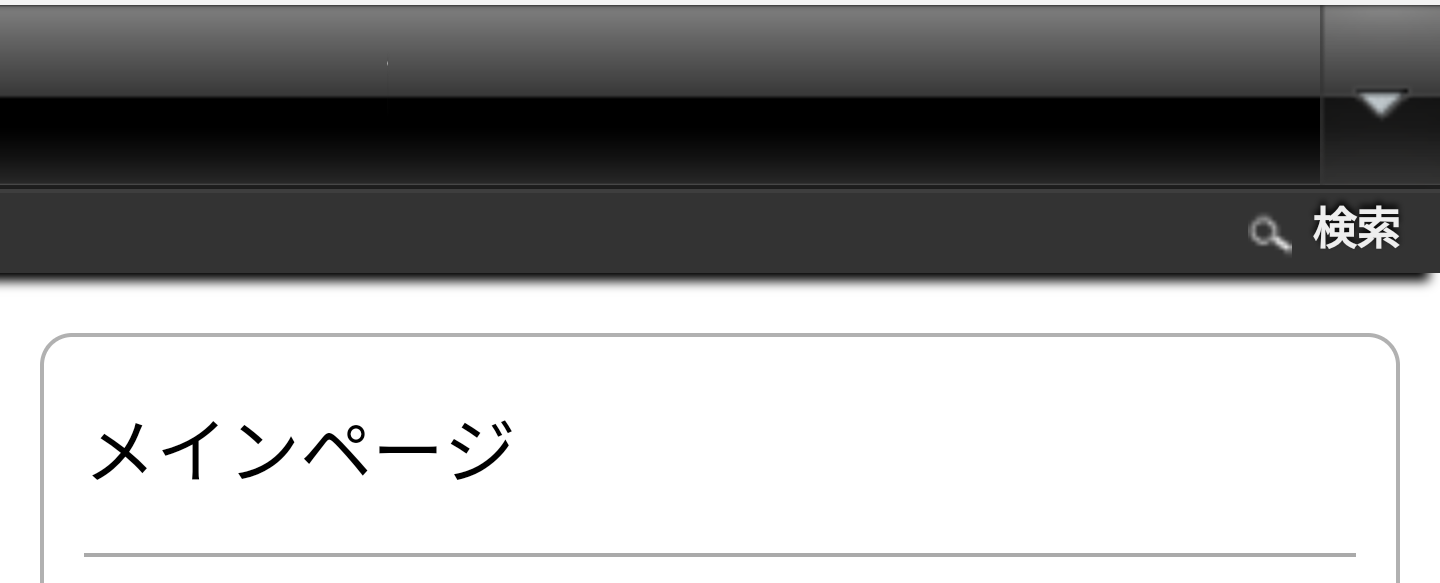
Math extensionのインストール及び設定
移転元のMediaWikiサーバにはMath extensionがインストールされていたので、移転先のMediaWikiサーバにもTeXLiveをインストール後にMath extensionを以下の手順でインストールします。
- OCamlがインストールされていない場合には、root権限で以下のコマンドを実行してインストールします。
# dnf install ocaml*
- composerがインストールされていない場合には、root権限で以下のコマンドを実行してインストールします。
# dnf install composer*スポンサーリンク
- MediaWikiのExtensionDistributorのページからMath extensionをダウンロードします。
- /usr/share/mediawiki/extensionsの下で手順2でダウンロードしたファイルを展開します。
- maintenanceディレクトリの下で以下のコマンドを実行し、データベースの構造を更新します。
$ cd <mediawiki directory>
$ php maintenance/update.php --conf LocalSettings.php --external-dependencies - Mathディレクトリが作成されるので、Mathディレクトリの下のmathディレクトリに移動します。
- makeコマンドを実行し、texvcをビルドします。
- Mathディレクトリの下のtexvccheckディレクトリに移動します。
- makeコマンドを実行し、texvccheckをビルドします。
- Mathディレクトリの直下に戻って以下のコマンドを実行し、SELinuxが有効になっている場合でも実行できるように設定します。
% su
# chcon -t httpd_exec_t math/texvc
# chcon -t httpd_exec_t texvccheck/texvccheck - LocalSettings.phpの末尾に以下の設定を追加します。
wfLoadExtension( ‘Math’ );
SVGファイルを使用できるようにするための設定
移転元のMediaWikiサーバではSVGファイルが使用できるように設定していたので、移転先のMediaWikiサーバでもLocalSettings.phpの末尾に以下の設定を追加して、SVGファイルを読み込めるように設定しました。
$wgAllowTitlesInSVG = true;
$wgSVGConverter = ‘rsvg’;
$wgMaxShellMemory = 819200;
$wgMaxImageArea = 5e7;
なお、後半の2行はサイズの大きいSVGファイルを読み込んだ場合にサムネイルが生成できないことがある現象に対応するための設定です。
まとめ
ここまでのインストール及び設定により、移転元と移転先のMediaWikiサーバの状態を同一にすることができました。これで移転先のMediaWikiサーバを使いつつ、新サーバの構成などを検討する時間的及び精神的な余裕ができそうです。
移転先のサーバにTeXLiveをインストールしたところ、かなりディスク容量を圧迫してしまっていますが、新サーバを調達するまでの辛抱ということで、現時点では見なかったことにしておきます。(´・ω・`)
この記事は以上です。

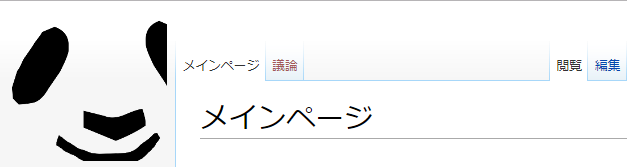
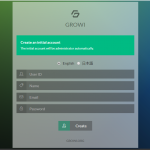 オンプレミスなFedora 31(or later)でGROWIを動かしてみた(1/2): GROWI等のインストール。
オンプレミスなFedora 31(or later)でGROWIを動かしてみた(1/2): GROWI等のインストール。 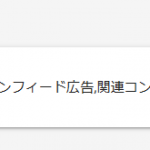 最近修正できてよかったと思うWebサイトの細かい不具合n選
最近修正できてよかったと思うWebサイトの細かい不具合n選 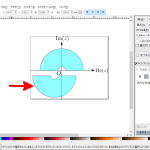 Inkscape(0.92.4)で積分経路を書いてから始める複素積分。
Inkscape(0.92.4)で積分経路を書いてから始める複素積分。 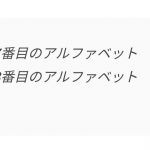 時々使うけど、いざというとき思い出せないHTML5における箇条書きのメモ。
時々使うけど、いざというとき思い出せないHTML5における箇条書きのメモ。